Akademia ETI. Instrukcja laboratoryjna Wirtualne laboratorium elektroniczne
|
|
|
- Agnieszka Wilk
- 9 lat temu
- Przeglądów:
Transkrypt
1 Cel ćwiczenia Akademia ETI Instrukcja laboratoryjna Wirtualne laboratorium elektroniczne Celem ćwiczenia jest zapoznanie uczniów ze środowiskiem i podstawami projektowania przyrządów wirtualnych przy pomocy graficznego języka programowania G programu LabVIEW firmy National Instruments. Przedmiotem ćwiczenia jest: - zapoznanie się ze środowiskiem LabVIEW, - wykonanie prostego urządzenia wirtualnego z użyciem elementów bibliotecznych generacji, przetwarzania i prezentacji sygnałów, - wykonanie termometru cyfrowego z kartę przetworników analogowo-cyfrowych i termistorem PTC jako elementem termoczułym. Wprowadzenie W nowoczesnych systemach pomiarowych, pomiar sygnałów, ich analizę i prezentację wyników powierza się programom komputerowym. Jednym z najbardziej zaawansowanych narzędzi do wspomagania pomiarów i analizy danych jest program LabVIEW firmy National Instruments. Pozwala on na tworzenie przy pomocy graficznego języka programowania G zaawansowanych aplikacji (urządzeń wirtualnych, ang. virtual instruments) do sterowania systemami pomiarowymi i analizy danych. Oprogramowanie LabVIEW wykorzystywane jest w przemyśle lotniczym, samochodowym, chemicznym, w nauce i medycynie oraz wszędzie tam, gdzie potrzebne jest proste i wydajne narzędzie do sterowania, zbierania danych, ich analizy, wizualizacji i archiwizacji. Graficzny język programowania G jest językiem wysokiego poziomu, w którym obiekty i operacje reprezentowane są w postaci graficznej. Poszczególne funkcje i instrukcje przedstawiane są jako ikony, a przepływ danych między nimi, jako linie je łączące. Zapis programu podobny jest do narysowanego schematu blokowego. Urządzenie wirtualne jest to urządzenie mające cechy (funkcjonalność) urządzenia rzeczywistego, ale istniejące tylko w pamięci operacyjnej komputera. Składa się ono z panelu sterowania na którym umieszczone są elementy wejściowe i wyjściowe urządzenia oraz diagramu połączeń zawierającego algorytm działania zapisany w języku G. Zasady zaliczenia Za wykonanie całego ćwiczenia można zdobyć maksymalnie 100 pkt, w tym za zadanie 2 30 pkt., za zadanie 3 50 pkt., za zadanie 4 10 pkt. Za częściowe wykonanie poszczególnych zadań przewiduje się mniejszą ilość punktów proporcjonalnie do stopnia zaawansowania wykonania zadania.
2 Zadania 1. Zapoznanie się ze środowiskiem LabVIEW. Aby rozpocząć projektowanie urządzenia wirtualnego należy po uruchomieniu programu LabVIEW, w oknie powitalnym wybrać polecenie Blank VI. Zostaną otwarte puste okna panelu sterowania (Front Panel) i diagramu połączeń (Block Diagram) Rys 1. Okna panelu sterowania i diagramu połączeń W górnej części okien znajdują się polecenia menu oraz przyciski sterowania urządzeniem wirtualnym. Ich funkcja przedstawiona jest na rys 2.
3 Uruchom Pętla Zatrzymaj Pauza Ikona Rys 2. Funkcje przycisków sterowania Dostępne elementy do umieszczenia na panelu sterowania i diagramie połączeń znajdują się w bibliotekach dostępnych po kliknięciu prawym przyciskiem myszy. Biblioteka Controls dla panelu sterowania i biblioteka Functions dla diagramu połączeń pokazane są na rys 3. Rys 3. Okna bibliotek Controls i Functions Elementy pogrupowane są w podbiblioteki. Wybrany element umieszcza się na panelu sterowania lub diagramie połączeń klikając na nim i umieszczając go w odpowiednim miejscu, z zastrzeżeniem, że na panelu sterowania można umieścić tylko element z biblioteki Controls, a na diagramie połączeń tylko z biblioteki Functions. Element umieszczane na panelu sterowania automatycznie pojawiają się na diagramie połączeń w postaci ikon. Elementy te reprezentują wejścia i wyjścia urządzenia wirtualnego. Do wykonywania operacji edytorskich (przesuwanie, łączenie, umieszczanie napisów, zmiana kolorów itp.) służą odpowiednie narzędzia. Są one zebrane w palecie narzędzi, którą można
4 wyświetlić wybierając z menu View>>Tools Palette. Paleta narzędzi pokazana jest na rys 4. Wyboru narzędzia dokonuje się klikając myszą na wybranym narzędziu lub przyciskiem Tab klawiatury lub spacją. Domyślnie w programie uruchomiona jest funkcja Automatic Tool Selection, która zmienia narzędzia automatycznie. Po umieszczeniu na panelu sterowania i diagramie połączeń wszystkich wymaganych elementów, należy je odpowiednio połączyć używając narzędzia Connect Wire. Nieprawidłowo wykonane połączenia są rysowane linią przerywaną. Prawidłowe połączenia oznaczane są liniami kolorowymi, przy czym kolor linii oznacza typ danych nią przekazywanych (pomarańczowa - liczby rzeczywiste, niebieska liczby naturalne, zielona dane logiczne, różowa tekst), a jej grubość ich rozmiar (cienka linia skalar, pogrubiona wektor (tablica jednowymiarowa), podwójna tablica wielowymiarowa). Operate Value - do obsługi panelu sterowania Position/Size/Select - do zaznaczania obiektów w celu ich przesunięcia, zmiany rozmiarów Edit Text - umieszczanie i edycja tekstów Connect Wire - wykonywanie połączeń między ikonami, obiektami wejściowymi oraz wyjściowymi podczas tworzenia diagramu Position/Size/Select - do zaznaczania obiektów w celu ich przesunięcia, zmiany rozmiarów Scroll Window - szybkie przewijanie dowolnego okna Get color - pobieranie kolorów Probe Data - szybkie udostępnianie danych w dowolnym miejscu testowanego programu Set/Clear Breakpoint -zatrzymanie programu w miejscu zaznaczonym, wskaźnik przerwań Set Color zmiana koloru elementu Rys 4. Paleta narzędzi programu LabVIEW Po umieszczeniu na panelu sterowania i diagramie połączeń wszystkich elementów i połączeniu ich, urządzenie wirtualne uruchamia się naciskając przycisk Uruchom/Run (rys 2.) lub naciskając klawisze Ctrl+R na klawiaturze. 2. Wirtualny konwerter jednostek temperatury Zadaniem projektowanego urządzenia jest przeliczanie wartości temperatury podanej w stopniach Celsjusza na temperaturę w Kelvinach. W celu wykonania urządzenia należy: 2.1. Otworzyć nowe okno urządzenia wirtualnego wybierając z ekranu powitalnego Blank VI 2.2. Na panelu sterowania umieścić kontrolkę numeryczną wybierając ją z biblioteki Controls>>Num Ctrls>>Num Ctrl. W etykiecie należy wpisać nazwę kontrolki
5 Stopnie C, następnie umieścić indykator numeryczny wybierając Controls>>Num Inds>>Num Ind, nazwać go Kelviny Na diagramie połączeń umieścić sumator wybierając go z biblioteki Functions>>Arith&Compar>>Numeric>>Add Połączyć kontrolkę Stopnie C z jednym z wejść sumatora. Do drugiego wejścia sumatora należy dołączyć stałą numeryczną wybierając ją z biblioteki Functions>>Arith&Compar>>Numeric>>Num Const i nadać jej wartość 273,15. Wyjście sumatora połączyć z kontrolką Kelviny Sprawdzić działanie konwertera uruchamiając go i sprawdzając wyświetloną wartość kontrolki Kelviny Zapisać zaprojektowane urządzenie wirtualne w katalogu C:\Temp\ pod nazwą CnaK.vi. Rys 5. Panel sterowania i diagram połączeń konwertera jednostek temperatury
6 2.7. Zmienić ikonę urządzenia wirtualnego (rys 2.) klikając na niej prawym klawiszem myszy i wybierając polecenie Edit Icon. Zaprojektować nową ikonę i zatwierdzić przyciskiem OK Aby zaprojektowane urządzenie wirtualne mogło być użyte jako element innego urządzenia musi posiadać złącze, za pomocą którego zostaną do niego doprowadzone sygnały wejściowe (temperatura w st. Celsjusza) i wyprowadzone sygnały wyjściowe (temperatura w Kelvinach). W celu dołączenia złącza należy w oknie panelu sterowania kliknać prawym klawiszem myszy na ikonie i wybrać polecenie Show Connector (domyślny konektor ma 12 wejść/wyjść; można go zmienić klikając na nim prawym klawiszem myszy i wybierając polecenie Patterns, następnie wybierając konektor o wymaganej liczbie wejść/wyjść). Dołączenia wejść i wyjść dokonuje się klikając narzędziem Connect Wire na wybranym wyjściu konektora, następnie na kontrolce, która ma być dołączona do konektora Zapisać zmiany i zamknąć urządzenie wirtualne. 3. Termometr cyfrowy Zadaniem projektowanego urządzenia jest pomiar temperatury. Elementem termoczułym jest termistor PTC (o pozytywnym współczynniku U Z temperaturowym - positive temperature coefficient, rezystancja elementu rośnie wraz ze wzrostem jego R temperatury). Dla potrzeb pomiaru temperatury termistor połączony jest w układ dzielnika napięciowego z R U(T)=U Th (T) T Z R+R rezystorem R jak na rys 6. Przy takim połączeniu Th(T) elementów, napięcie wyjściowe dzielnika U T (T) jest R Th (T) zależne od rezystancji termistora, a wiec będzie się zmieniało wraz ze zmianami temperatury. Pomiar napięcia U T (T) odbywa się z pomocą karty przetworników analogowo/cyfrowych NI USB 6008/09 dołączonej do Rys 6. Układ dzielnika komputera za pomocą interfejsu USB. Karta wyposażona napięciowego z termistorem R Th (T) jest również w źródło napięcia stałego 5V, które może służyć do polaryzacji dzielnika (napięcie U Z na rys 6.). Aby zaprojektować wirtualny termometr należy wykonać następujące czynności: 3.1. Dołączyć do komputera kartę pomiarową przez złącze USB. Po podłączeniu karty system operacyjny powinien rozpoznać dołączone urządzenie i wyświetlić informację, że jest ono gotowe do użycia. Prawidłowe zainstalowanie karty w systemie jest sygnalizowane miganiem diody na obudowie karty. Po zainstalowaniu karty w systemie można sprawdzić jej działanie programem (skrót do programu znajduje się na pulpicie). Po uruchomieniu w oknie Configuration należy wybrać zasób Devices and Interfaces, następnie NI-DAQmx Devices i zainstalowaną kartę. Następnie należy uruchomić zakładkę Test Panels... w której można sprawdzić działanie karty. Po zakończeniu testowania należy zamknąć program Measurement&Automation Explorer Otworzyć pusty VI (File>>New VI lub Blank VI z ekranu powitalnego). Zapisać go pod nazwą Termometr.vi.
7 3.3. Na diagramie połączeń umieścić ikonę DAQ Assistant z biblioteki Functions>>Express>>Input. Po umieszczeniu elementu na diagramie połączeń uruchomi się kreator, który umożliwi skonfigurowanie wejść karty przetworników. W pierwszym kroku należy wybrać typ zadania: Acquire Signals, następnie Analog Input (wejście analogowe) i Voltage. W następnym kroku należy wybrać kanał wejście karty do którego dołączony będzie sygnał pomiarowy. Należy wybrać kanał (ai0) i zakończyć konfigurację przyciskiem Finish. W otwartym oknie właściwości DAQ Assiatant należy wybrać Acquisition mode: 1 Sample (On Demand) oraz Terminal Configuration: RSE (rys 7). W zakładce Connection Diagram należy sprawdzić sposób dołączenia sygnału do wejścia karty. Zatwierdzić zmiany przyciskiem OK. Rys 7. okno konfiguracji DAQ Assistant 3.4. Podłączyć do odpowiednich terminali karty układ termistora i rezystora, w ten sposób, by czarna końcówka była dołączona do terminala masy (GND), czerwona do +5V, niebieska do AI0. Pokazać prowadzącemu zajęcia do sprawdzenia! 3.5. Na panelu sterowania umieścić indykator numeryczny. Na diagramie połączeń połączyć wyjście Data DAQ Assistant z wstawionym indykatorem numerycznym. Ponieważ dane
8 z DAQ Assistant prezentowane są w formacie Dynamic Data Type, należy je przeformatować do wartości skalarnej. W tym celu w wykonaną linię połączenia należy wstawić narzędzie konwersji przez kliknięcie na linii połączenia prawym klawiszem myszy, wybranie polecenia Insert, następnie Signal Manipulation Palette i wybrać From DDT. W oknie kreatora wybrać opcję konwersji na Single Scalar. Zatwierdzić wybór przyciskiem OK. Uruchomić VI i sprawdzić jaka wartość pojawia się w indykatorze na panelu sterowania. Przy prawidłowym połączeniu zespołu rezystora i tranzystora, wartość wyświetlana w indykatorze odpowiada wartości napięcia U T (T) (Rys 6). W celu wyznaczenia temperatury, należy najpierw wyznaczyć wartość RTh przekształcając wzór z rys 6. do postaci: R Th =U T R/(U Z -U T ) (1) 3.6. Korzystając z biblioteki Functions>>Arith & Compar>>Numeric zrealizować wyznaczanie wartości R TH zgodnie ze wzorem (1). Na panelu sterowania umieścić indykator numeryczny do wyświetlania wartości R Th Przeprowadzić pomiary wzorcujące wykonywane urządzenie. Zmierzyć temperaturę dwóch próbek wody, notując wartości wyznaczonej rezystancji R TH i temperatury zmierzonej niezależnym termometrem Wyznaczyć charakterystykę termometru przyjmując liniową zależność rezystancji R Th od temperatury: R TH = a T + b, (2) Gdzie T temperatura, a, b współczynniki. Na podstawie pomiarów wykonanych w punkcie 3.7. wyznaczyć wartości współczynników a i b. Używając narzędzia Edit Text umieścić na diagramie połączeń wartości współczynników w formie informacji tekstowej Korzystając z wzoru (2) i wyznaczonych wartości współczynników a i b wyznaczyć wartość temperatury na podstawie wartości rezystancji R Th. Korzystając z biblioteki Functions>>Arith & Compar>>Numeric zrealizować wyznaczanie wartości temperatury. Na panelu sterowania umieścić indykator Thermometer z biblioteki Num Inds do wyświetlania wyznaczonej wartości temperatury. Dołączyń do niego indykator numeryczny przez kliknięcie na nim prawym przyciskiem myszy i wybranie Visible Items>>Digital Display. Sprawdzić działanie urządzenia wirtualnego Rozbudować urządzenie wirtualne o możliwość wyświetlania temperatury w Kelvinach. W tym celu należy umieścić na diagramie połączeń aplikację CnaK.vi wykonaną w pkt 2 niniejszej instrukcji. Aby ją umieścić, należy wybrać polecenie z biblioteki Functions>>Select a VI, następnie wskazać wykonane urządzenie wirtualne CnaK.vi. Na panelu sterowania umieścić indykator numeryczny i nazwać go Kelviny. Na diagramie połączeń dołączyć do wejścia CnaK.vi obliczoną temperaturę a do jego wyjścia indykator numeryczny Kelviny. Sprawdzić działanie urządzenia wirtualnego Na diagramie połączeń dodać pętlę sterującą wykonywaniem programu. Z biblioteki Functions>>Exec Control wybrać pętlę While Loop i otoczyć nią wszystkie elementy diagramu połączeń. Do projektu został automatycznie dodany przycisk STOP do zatrzymywania działania urządzenia. Sprawdzić działanie urządzenia wirtualnego W celu spowolnienia działania pętli, na diagramie połączeń, wewnątrz pętli Chile umieścić VI Time Delay z biblioteki Functions>>Exec Control, ustawić opóźnienie na 0,5 s. Sprawdzić działanie urządzenia wirtualnego.
9 3.13. W celu monitorowania zmian temperatury w czasie umieścić na panelu sterowania Waveform Chart z biblioteki Controls>>Graph Indicato... Na diagramie połączeń dołączyć do Waveform Chart temperaturę. Sprawdzić działanie urządzenia wirtualnego Korzystając z polecenia File>>Print>>VI documentationt przygotować dokumentację urządzenia w formacie HTML Zaprezentować działanie zaprojektowanego urządzenia prowadzącemu zajęcia. 4. Zadania dodatkowe 4.1. Przyjmując, że zależność rezystancji R Th od temperatury jest nieliniowa (kwadratowa): R Th = A T 2 + B T + C (3) Wykonać pomiary dodatkowe I wyznaczyć współczynniki A, B i C równania (3). Wprowadzić odpowiednie zmiany do diagramu połączeń urządzenia wirtualnego 4.2. Rozszerzyć funkcjonalność urządzenia wirtualnego o możliwość ustawiania dwóch alarmów, uaktywniających się po przekroczeniu zadanych progów temperatury.
Gromadzenie danych. Przybliżony czas ćwiczenia. Wstęp. Przegląd ćwiczenia. Poniższe ćwiczenie ukończysz w czasie 15 minut.
 Gromadzenie danych Przybliżony czas ćwiczenia Poniższe ćwiczenie ukończysz w czasie 15 minut. Wstęp NI-DAQmx to interfejs służący do komunikacji z urządzeniami wspomagającymi gromadzenie danych. Narzędzie
Gromadzenie danych Przybliżony czas ćwiczenia Poniższe ćwiczenie ukończysz w czasie 15 minut. Wstęp NI-DAQmx to interfejs służący do komunikacji z urządzeniami wspomagającymi gromadzenie danych. Narzędzie
Wirtualne przyrządy kontrolno-pomiarowe
 Katedra Mechaniki i Podstaw Konstrukcji Maszyn POLITECHNIKA OPOLSKA Wirtualne przyrządy kontrolno-pomiarowe dr inż.. Roland PAWLICZEK Laboratorium komputerowe Mechatroniki Cel zajęć ęć: Przyrząd pomiarowy:
Katedra Mechaniki i Podstaw Konstrukcji Maszyn POLITECHNIKA OPOLSKA Wirtualne przyrządy kontrolno-pomiarowe dr inż.. Roland PAWLICZEK Laboratorium komputerowe Mechatroniki Cel zajęć ęć: Przyrząd pomiarowy:
Wirtualne przyrządy pomiarowe
 Katedra Mechaniki i Podstaw Konstrukcji Maszyn POLITECHNIKA OPOLSKA Wirtualne przyrządy pomiarowe dr inż.. Roland PAWLICZEK Laboratorium Mechatroniki Cel zajęć ęć: Zapoznanie się ze strukturą układu pomiarowego
Katedra Mechaniki i Podstaw Konstrukcji Maszyn POLITECHNIKA OPOLSKA Wirtualne przyrządy pomiarowe dr inż.. Roland PAWLICZEK Laboratorium Mechatroniki Cel zajęć ęć: Zapoznanie się ze strukturą układu pomiarowego
Politechnika Łódzka. Instytut Systemów Inżynierii Elektrycznej
 Politechnika Łódzka Instytut Systemów Inżynierii Elektrycznej Laboratorium komputerowych systemów pomiarowych Ćwiczenie 8 Wykorzystanie modułów FieldPoint w komputerowych systemach pomiarowych 1. Wprowadzenie
Politechnika Łódzka Instytut Systemów Inżynierii Elektrycznej Laboratorium komputerowych systemów pomiarowych Ćwiczenie 8 Wykorzystanie modułów FieldPoint w komputerowych systemach pomiarowych 1. Wprowadzenie
Schemat blokowy karty
 Obsługa kart I/O Karta NI USB-6008 posiada: osiem wejść analogowych (AI), dwa wyjścia analogowe (AO), 12 cyfrowych wejść-wyjść (DIO), 32-bitowy licznik. Schemat blokowy karty Podstawowe parametry karty
Obsługa kart I/O Karta NI USB-6008 posiada: osiem wejść analogowych (AI), dwa wyjścia analogowe (AO), 12 cyfrowych wejść-wyjść (DIO), 32-bitowy licznik. Schemat blokowy karty Podstawowe parametry karty
LabVIEW PLATFORMA EDUKACYJNA Lekcja 5 LabVIEW i Arduino konfiguracja środowiska i pierwszy program
 LabVIEW PLATFORMA EDUKACYJNA Lekcja 5 LabVIEW i Arduino konfiguracja środowiska i pierwszy program Przygotował: Jakub Wawrzeńczak 1. Wprowadzenie Lekcja przedstawia wykorzystanie środowiska LabVIEW 2016
LabVIEW PLATFORMA EDUKACYJNA Lekcja 5 LabVIEW i Arduino konfiguracja środowiska i pierwszy program Przygotował: Jakub Wawrzeńczak 1. Wprowadzenie Lekcja przedstawia wykorzystanie środowiska LabVIEW 2016
Pomiary z wykorzystaniem rozproszonego systemu pomiarowego
 WOJSKOWA AKADEMIA TECHNICZNA im. Jarosława Dąbrowskiego Pomiary z wykorzystaniem rozproszonego systemu pomiarowego mgr inż. Paulina Mazurek Warszawa 2013 1 Cel ćwiczenia laboratoryjnego Celem ćwiczenia
WOJSKOWA AKADEMIA TECHNICZNA im. Jarosława Dąbrowskiego Pomiary z wykorzystaniem rozproszonego systemu pomiarowego mgr inż. Paulina Mazurek Warszawa 2013 1 Cel ćwiczenia laboratoryjnego Celem ćwiczenia
Podstawy budowy wirtualnych przyrządów pomiarowych
 Podstawy budowy wirtualnych przyrządów pomiarowych Problemy teoretyczne: Pomiar parametrów napięciowych sygnałów za pomocą karty kontrolno pomiarowej oraz programu LabVIEW (prawo Shanona Kotielnikowa).
Podstawy budowy wirtualnych przyrządów pomiarowych Problemy teoretyczne: Pomiar parametrów napięciowych sygnałów za pomocą karty kontrolno pomiarowej oraz programu LabVIEW (prawo Shanona Kotielnikowa).
Laboratorium Komputerowe Systemy Pomiarowe
 Jarosław Gliwiński, Łukasz Rogacz Laboratorium Komputerowe Systemy Pomiarowe ćw. Zastosowania wielofunkcyjnej karty pomiarowej Data wykonania: 06.03.08 Data oddania: 19.03.08 Celem ćwiczenia było poznanie
Jarosław Gliwiński, Łukasz Rogacz Laboratorium Komputerowe Systemy Pomiarowe ćw. Zastosowania wielofunkcyjnej karty pomiarowej Data wykonania: 06.03.08 Data oddania: 19.03.08 Celem ćwiczenia było poznanie
Robert Barański, AGH, KMIW MathScript and Formula Nodes v1.0
 MathScript i Formula Nodes (MathScript and Formula Nodes) Formula Node w oprogramowaniu LabVIEW jest wygodnym, tekstowym węzłem, który można użyć do wykonywania skomplikowanych operacji matematycznych
MathScript i Formula Nodes (MathScript and Formula Nodes) Formula Node w oprogramowaniu LabVIEW jest wygodnym, tekstowym węzłem, który można użyć do wykonywania skomplikowanych operacji matematycznych
Ćwiczenie 3 Akwizycja danych pomiarowych za pomocą karty pomiarowej NI USB-6008 w programie LabVIEW
 Ćwiczenie 3 Akwizycja danych pomiarowych za pomocą karty pomiarowej NI USB-6008 w programie LabVIEW Uwaga: Niniejsza instrukcja została napisana w wersji 8.5 oraz wersji 2012 programu LabVIEW dla karty
Ćwiczenie 3 Akwizycja danych pomiarowych za pomocą karty pomiarowej NI USB-6008 w programie LabVIEW Uwaga: Niniejsza instrukcja została napisana w wersji 8.5 oraz wersji 2012 programu LabVIEW dla karty
Reprezentacja zmiennych numerycznych
 Reprezentacja zmiennych numerycznych W menu podręcznym wybieramy Representation, a tam taki format zmiennej, który nam jest potrzebny. UWAGA! Trzeba zwracać uwagę na właściwy dobór formatu zmiennych, aby
Reprezentacja zmiennych numerycznych W menu podręcznym wybieramy Representation, a tam taki format zmiennej, który nam jest potrzebny. UWAGA! Trzeba zwracać uwagę na właściwy dobór formatu zmiennych, aby
ZROZUMIENIE MODUŁOWOŚCI (Understanding Modularity)
 Tutorial pokazuje, jak stworzyć modułowy program. Zaleta oprogramowania w LabVIEW leży w hierarchicznej naturze IV, którą można używać w Block Diagram (Schemacie Blokowym) innej IV. Nie ma ograniczeń w
Tutorial pokazuje, jak stworzyć modułowy program. Zaleta oprogramowania w LabVIEW leży w hierarchicznej naturze IV, którą można używać w Block Diagram (Schemacie Blokowym) innej IV. Nie ma ograniczeń w
Program ćwiczenia: SYSTEMY POMIAROWE WIELKOŚCI FIZYCZNYCH - LABORATORIUM
 Podstawy budowy wirtualnych przyrządów pomiarowych Problemy teoretyczne: Pomiar parametrów napięciowych sygnałów za pomocą karty kontrolno pomiarowej oraz programu LabVIEW (prawo Shanona Kotielnikowa).
Podstawy budowy wirtualnych przyrządów pomiarowych Problemy teoretyczne: Pomiar parametrów napięciowych sygnałów za pomocą karty kontrolno pomiarowej oraz programu LabVIEW (prawo Shanona Kotielnikowa).
Konfiguracja karty akwizycji danych pomiarowych DAQ
 Konfiguracja karty akwizycji danych pomiarowych DAQ Uruchom program konfiguracyjny Measurement & Automation Explorer (ikona na Pulpicie) Measurement & Automation.lnk Rozwiń menu Devices and Interfaces,
Konfiguracja karty akwizycji danych pomiarowych DAQ Uruchom program konfiguracyjny Measurement & Automation Explorer (ikona na Pulpicie) Measurement & Automation.lnk Rozwiń menu Devices and Interfaces,
Wykorzystanie karty PCI-6014 NI jako karty pomiarowej prostego wirtualnego oscyloskopu
 Wykorzystanie karty PCI-6014 NI jako karty pomiarowej prostego wirtualnego oscyloskopu W ćwiczeniu wykorzystywane są dwa kanały wejściowe karty, ACH0 i ACH8, oraz kanał wyjściowy DAC0OUT. Do kanałów wejściowych
Wykorzystanie karty PCI-6014 NI jako karty pomiarowej prostego wirtualnego oscyloskopu W ćwiczeniu wykorzystywane są dwa kanały wejściowe karty, ACH0 i ACH8, oraz kanał wyjściowy DAC0OUT. Do kanałów wejściowych
AKADEMIA MORSKA KATEDRA NAWIGACJI TECHNICZEJ
 AKADEMIA MORSKA KATEDRA NAWIGACJI TECHNICZEJ ELEMETY ELEKTRONIKI LABORATORIUM Kierunek NAWIGACJA Specjalność Transport morski Semestr II Ćw. 1 Poznawanie i posługiwanie się programem Multisim 2001 Wersja
AKADEMIA MORSKA KATEDRA NAWIGACJI TECHNICZEJ ELEMETY ELEKTRONIKI LABORATORIUM Kierunek NAWIGACJA Specjalność Transport morski Semestr II Ćw. 1 Poznawanie i posługiwanie się programem Multisim 2001 Wersja
Oprogramowanie uproszczonej rejestracji komputerowej dla central analogowych CALLNET - instrukcja instalacji i obsługi (wersja 15.1).
 Oprogramowanie uproszczonej rejestracji komputerowej dla central analogowych CALLNET - instrukcja instalacji i obsługi (wersja 15.1). UWAGI ogólne: Oprogramowanie Callnet-Service i Callnet-Client umożliwia
Oprogramowanie uproszczonej rejestracji komputerowej dla central analogowych CALLNET - instrukcja instalacji i obsługi (wersja 15.1). UWAGI ogólne: Oprogramowanie Callnet-Service i Callnet-Client umożliwia
Instrukcja do oprogramowania ENAP DEC-1
 Instrukcja do oprogramowania ENAP DEC-1 Do urządzenia DEC-1 dołączone jest oprogramowanie umożliwiające konfigurację urządzenia, rejestrację zdarzeń oraz wizualizację pracy urządzenia oraz poszczególnych
Instrukcja do oprogramowania ENAP DEC-1 Do urządzenia DEC-1 dołączone jest oprogramowanie umożliwiające konfigurację urządzenia, rejestrację zdarzeń oraz wizualizację pracy urządzenia oraz poszczególnych
Ćw. 12. Akwizycja sygnałów w komputerowych systemach pomiarowych ( NI DAQPad-6015 )
 Ćw. 12. Akwizycja sygnałów w komputerowych systemach pomiarowych ( NI DAQPad-6015 ) Problemy teoretyczne: Podstawy architektury kart kontrolno-pomiarowych na przykładzie modułu NI DAQPad-6015 Teoria próbkowania
Ćw. 12. Akwizycja sygnałów w komputerowych systemach pomiarowych ( NI DAQPad-6015 ) Problemy teoretyczne: Podstawy architektury kart kontrolno-pomiarowych na przykładzie modułu NI DAQPad-6015 Teoria próbkowania
Instrukcja podstawowego uruchomienia sterownika PLC LSIS serii XGB XBC-DR20SU
 Instrukcja podstawowego uruchomienia sterownika PLC LSIS serii XGB XBC-DR20SU Spis treści: 1. Instalacja oprogramowania XG5000 3 2. Tworzenie nowego projektu i ustawienia sterownika 7 3. Podłączenie sterownika
Instrukcja podstawowego uruchomienia sterownika PLC LSIS serii XGB XBC-DR20SU Spis treści: 1. Instalacja oprogramowania XG5000 3 2. Tworzenie nowego projektu i ustawienia sterownika 7 3. Podłączenie sterownika
Ćw. 0: Wprowadzenie do programu MultiSIM
 Ćw. 0: Wprowadzenie do programu MultiSIM Wstęp Celem ćwiczenia jest zapoznanie się z programem MultiSIM przeznaczonym do analiz i symulacji działania układów elektronicznych. Zaznajamianie się z tym programem
Ćw. 0: Wprowadzenie do programu MultiSIM Wstęp Celem ćwiczenia jest zapoznanie się z programem MultiSIM przeznaczonym do analiz i symulacji działania układów elektronicznych. Zaznajamianie się z tym programem
MultiTool instrukcja użytkownika 2010 SFAR
 MultiTool instrukcja użytkownika 2010 SFAR Tytuł dokumentu: MultiTool instrukcja użytkownika Wersja dokumentu: V1.0 Data: 21.06.2010 Wersja urządzenia którego dotyczy dokumentacja: MultiTool ver. 1.00
MultiTool instrukcja użytkownika 2010 SFAR Tytuł dokumentu: MultiTool instrukcja użytkownika Wersja dokumentu: V1.0 Data: 21.06.2010 Wersja urządzenia którego dotyczy dokumentacja: MultiTool ver. 1.00
Laboratorium Komputerowe Systemy Pomiarowe
 Jarosław Gliwiński, Łukasz Rogacz Laboratorium Komputerowe Systemy Pomiarowe ćw. Programowanie wielofunkcyjnej karty pomiarowej w VEE Data wykonania: 15.05.08 Data oddania: 29.05.08 Celem ćwiczenia była
Jarosław Gliwiński, Łukasz Rogacz Laboratorium Komputerowe Systemy Pomiarowe ćw. Programowanie wielofunkcyjnej karty pomiarowej w VEE Data wykonania: 15.05.08 Data oddania: 29.05.08 Celem ćwiczenia była
Lab. 3 Typy danych w LabView, zapis do pliku
 Lab. 3 Typy danych w LabView, zapis do pliku 1 Wprowadzenie 1.1 Tworzenie projektu (wersja 0.3) Filip A. Sala, Marzena M. Tefelska W celu utworzenia projektu należy uruchomić środowisko LabView i wybrać
Lab. 3 Typy danych w LabView, zapis do pliku 1 Wprowadzenie 1.1 Tworzenie projektu (wersja 0.3) Filip A. Sala, Marzena M. Tefelska W celu utworzenia projektu należy uruchomić środowisko LabView i wybrać
Wprowadzenie do programu MultiSIM
 Ćw. 1 Wprowadzenie do programu MultiSIM 1. Cel ćwiczenia Celem ćwiczenia jest zapoznanie się z programem MultiSIM służącym do symulacji działania układów elektronicznych. Jednocześnie zbadane zostaną podstawowe
Ćw. 1 Wprowadzenie do programu MultiSIM 1. Cel ćwiczenia Celem ćwiczenia jest zapoznanie się z programem MultiSIM służącym do symulacji działania układów elektronicznych. Jednocześnie zbadane zostaną podstawowe
Tworzenie i zapis plików w VI
 Katedra Mechaniki i Podstaw Konstrukcji Maszyn POLITECHNIKA OPOLSKA Front Panel Tworzenie aplikacji rozpoczyna się poprzez umieszczenie i organizacje kontrolek i wyświetlaczy na panelu czołowym korzystając
Katedra Mechaniki i Podstaw Konstrukcji Maszyn POLITECHNIKA OPOLSKA Front Panel Tworzenie aplikacji rozpoczyna się poprzez umieszczenie i organizacje kontrolek i wyświetlaczy na panelu czołowym korzystając
Politechnika Łódzka. Instytut Systemów Inżynierii Elektrycznej
 Politechnika Łódzka Instytut Systemów Inżynierii Elektrycznej Laboratorium komputerowych systemów pomiarowych Ćwiczenie 1 Akwizycja sygnałów w komputerowych systemach pomiarowych 1. Stanowisko laboratoryjne
Politechnika Łódzka Instytut Systemów Inżynierii Elektrycznej Laboratorium komputerowych systemów pomiarowych Ćwiczenie 1 Akwizycja sygnałów w komputerowych systemach pomiarowych 1. Stanowisko laboratoryjne
Ploter I-V instrukcja obsługi
 L A B O R A T O R I U M ELEMENTY ELEKTRONICZNE Ploter I-V instrukcja obsługi Opracowali: Grzegorz Gajoch & Piotr Rzeszut REV. 1.0 1. OPIS PROGRAMU Ploter I-V służy do zbierania charakterystyk prądowo napięciowych
L A B O R A T O R I U M ELEMENTY ELEKTRONICZNE Ploter I-V instrukcja obsługi Opracowali: Grzegorz Gajoch & Piotr Rzeszut REV. 1.0 1. OPIS PROGRAMU Ploter I-V służy do zbierania charakterystyk prądowo napięciowych
Bufor danych DL 111K Nr produktu
 INSTRUKCJA OBSŁUGI Bufor danych DL 111K Nr produktu 000100034 Strona 1 z 7 Elementy sterowania 1 Wtyczka USB 4 Zielona dioda (REC) 2 Przycisk bufora danych Data 5 Pokrywa zasobnika baterii 3 Czerwona dioda
INSTRUKCJA OBSŁUGI Bufor danych DL 111K Nr produktu 000100034 Strona 1 z 7 Elementy sterowania 1 Wtyczka USB 4 Zielona dioda (REC) 2 Przycisk bufora danych Data 5 Pokrywa zasobnika baterii 3 Czerwona dioda
Pomiar temperatury procesora komputera klasy PC, standardu ATX wykorzystanie zestawu COACH Lab II+. Piotr Jacoń K-4 I PRACOWNIA FIZYCZNA
 Pomiar temperatury procesora komputera klasy PC, standardu ATX wykorzystanie zestawu COACH Lab II+. Piotr Jacoń K-4 I PRACOWNIA FIZYCZNA 21. 02. 2011 I. Cel ćwiczenia: 1. Zapoznanie się poprzez samodzielny
Pomiar temperatury procesora komputera klasy PC, standardu ATX wykorzystanie zestawu COACH Lab II+. Piotr Jacoń K-4 I PRACOWNIA FIZYCZNA 21. 02. 2011 I. Cel ćwiczenia: 1. Zapoznanie się poprzez samodzielny
PROGRAMOWALNE STEROWNIKI LOGICZNE
 PROGRAMOWALNE STEROWNIKI LOGICZNE I. Wprowadzenie Klasyczna synteza kombinacyjnych i sekwencyjnych układów sterowania stosowana do automatyzacji dyskretnych procesów produkcyjnych polega na zaprojektowaniu
PROGRAMOWALNE STEROWNIKI LOGICZNE I. Wprowadzenie Klasyczna synteza kombinacyjnych i sekwencyjnych układów sterowania stosowana do automatyzacji dyskretnych procesów produkcyjnych polega na zaprojektowaniu
Opis szybkiego uruchomienia programu APBSoft
 Opis szybkiego uruchomienia programu APBSoft www.telmatik.pl Program APBSoft należy instalować z otrzymanej płyty CD albo pobrać ze strony www.telmatik.pl. W drugim przypadku program dostarczany jest w
Opis szybkiego uruchomienia programu APBSoft www.telmatik.pl Program APBSoft należy instalować z otrzymanej płyty CD albo pobrać ze strony www.telmatik.pl. W drugim przypadku program dostarczany jest w
Instytut Sterowania i Systemów Informatycznych Uniwersytet Zielonogórski SYSTEMY SCADA
 Instytut Sterowania i Systemów Informatycznych Uniwersytet Zielonogórski SYSTEMY SCADA Laboratorium nr 14 PODSTAWY OBSŁUGI PROGRAMU WONDERWARE INTOUCH 10.1 Opracował: mgr inż. Marcel Luzar Cel: Konfiguracja
Instytut Sterowania i Systemów Informatycznych Uniwersytet Zielonogórski SYSTEMY SCADA Laboratorium nr 14 PODSTAWY OBSŁUGI PROGRAMU WONDERWARE INTOUCH 10.1 Opracował: mgr inż. Marcel Luzar Cel: Konfiguracja
Politechnika Gdańska Wydział Elektrotechniki i Automatyki Katedra Inżynierii Systemów Sterowania KOMPUTEROWE SYSTEMY STEROWANIA (KSS)
 Politechnika Gdańska Wydział Elektrotechniki i Automatyki Katedra Inżynierii Systemów Sterowania KOMPUTEROWE SYSTEMY STEROWANIA (KSS) Temat: Platforma Systemowa Wonderware cz. 2 przemysłowa baza danych,
Politechnika Gdańska Wydział Elektrotechniki i Automatyki Katedra Inżynierii Systemów Sterowania KOMPUTEROWE SYSTEMY STEROWANIA (KSS) Temat: Platforma Systemowa Wonderware cz. 2 przemysłowa baza danych,
VI od podstaw. Przybliżony czas ćwiczenia. Wstęp. Przegląd ćwiczenia. Poniższe ćwiczenie ukończysz w czasie 30 minut.
 VI od podstaw Przybliżony czas ćwiczenia Poniższe ćwiczenie ukończysz w czasie 30 minut. Wstęp Jest wiele szablonów VI, które możesz wybrać i rozbudować, aby stworzyć aplikację dostosowaną do własnych
VI od podstaw Przybliżony czas ćwiczenia Poniższe ćwiczenie ukończysz w czasie 30 minut. Wstęp Jest wiele szablonów VI, które możesz wybrać i rozbudować, aby stworzyć aplikację dostosowaną do własnych
III. Przebieg ćwiczenia. 1. Generowanie i wizualizacja przebiegów oraz wyznaczanie ich podstawowych parametrów
 POLITECHNIKA RZESZOWSKA KATEDRA METROLOGII I SYSTEMÓW DIAGNOSTYCZNYCH LABORATORIUM GRAFICZNE ŚRODOWISKA PROGRAMOWANIA S.P. WPROWADZENIE DO UŻYTKOWANIA ŚRODOWISKA VEE (1) I. Cel ćwiczenia Celem ćwiczenia
POLITECHNIKA RZESZOWSKA KATEDRA METROLOGII I SYSTEMÓW DIAGNOSTYCZNYCH LABORATORIUM GRAFICZNE ŚRODOWISKA PROGRAMOWANIA S.P. WPROWADZENIE DO UŻYTKOWANIA ŚRODOWISKA VEE (1) I. Cel ćwiczenia Celem ćwiczenia
Ćw. 2. Wprowadzenie do graficznego programowania przyrządów pomiarowych
 Ćw. 2. Wprowadzenie do graficznego programowania przyrządów pomiarowych Problemy teoretyczne: Prezentacja podstaw budowy komputerowych systemów pomiarowych (dopasowanie wymogów sprzętowych). Prezentacja
Ćw. 2. Wprowadzenie do graficznego programowania przyrządów pomiarowych Problemy teoretyczne: Prezentacja podstaw budowy komputerowych systemów pomiarowych (dopasowanie wymogów sprzętowych). Prezentacja
Sprzęt i architektura komputerów
 Krzysztof Makles Sprzęt i architektura komputerów Laboratorium Temat: Elementy i układy półprzewodnikowe Katedra Architektury Komputerów i Telekomunikacji Zakład Systemów i Sieci Komputerowych SPIS TREŚCI
Krzysztof Makles Sprzęt i architektura komputerów Laboratorium Temat: Elementy i układy półprzewodnikowe Katedra Architektury Komputerów i Telekomunikacji Zakład Systemów i Sieci Komputerowych SPIS TREŚCI
Ćwiczenie C1. Utworzenie wielokanałowego systemu zbierania danych i prezentacja zarejestrowanych przebiegów na ekranie PC
 Ćwiczenie C1. Utworzenie wielokanałowego systemu zbierania PROGRAMOWALNE SYSTEMY STEROWANIA, POMIAROWE, AKWIZYCJI DANYCH I WIZUALIZACJI PROCESÓW KATEDRA ENERGOELEKTRONIKI I AUTOMATYKI SYSTEMÓW PRZETWARZANIA
Ćwiczenie C1. Utworzenie wielokanałowego systemu zbierania PROGRAMOWALNE SYSTEMY STEROWANIA, POMIAROWE, AKWIZYCJI DANYCH I WIZUALIZACJI PROCESÓW KATEDRA ENERGOELEKTRONIKI I AUTOMATYKI SYSTEMÓW PRZETWARZANIA
Politechnika Łódzka. Instytut Systemów Inżynierii Elektrycznej. Laboratorium cyfrowej techniki pomiarowej. Ćwiczenie 4
 Politechnika Łódzka Instytut Systemów Inżynierii Elektrycznej Laboratorium cyfrowej techniki pomiarowej Ćwiczenie 4 Zapis danych do pliku w programie LabVIEW 1. Zapis i odczyt sygnałów pomiarowych Do zapisu
Politechnika Łódzka Instytut Systemów Inżynierii Elektrycznej Laboratorium cyfrowej techniki pomiarowej Ćwiczenie 4 Zapis danych do pliku w programie LabVIEW 1. Zapis i odczyt sygnałów pomiarowych Do zapisu
Multimetr cyfrowy MAS-345. Instrukcja instalacji i obsługi oprogramowania DMM VIEW Ver 2.0
 Multimetr cyfrowy MAS-345 Instrukcja instalacji i obsługi oprogramowania DMM VIEW Ver 2.0 Do urządzenia MAS-345 została dołączona płyta CD zawierająca oprogramowanie DMM VIEW 2.0, dzięki któremu moŝliwa
Multimetr cyfrowy MAS-345 Instrukcja instalacji i obsługi oprogramowania DMM VIEW Ver 2.0 Do urządzenia MAS-345 została dołączona płyta CD zawierająca oprogramowanie DMM VIEW 2.0, dzięki któremu moŝliwa
LabVIEW w połączeniu z urządzeniami rejestrującymi obraz, ruch, może zostać użyty równie funkcjonalnie jak przyrządy GPIB, PXI, RS232 i RS485.
 Pierwsze kroki z LabVIEW Virtual Instruments Przybliżony czas ćwiczenia Poniższe ćwiczenie ukończysz w czasie 30 minut. Wstęp Programy wykonane w LabVIEW są nazywane wirtualnymi przyrządami (virtual instruments,
Pierwsze kroki z LabVIEW Virtual Instruments Przybliżony czas ćwiczenia Poniższe ćwiczenie ukończysz w czasie 30 minut. Wstęp Programy wykonane w LabVIEW są nazywane wirtualnymi przyrządami (virtual instruments,
Modelowanie układów sekwencyjnych w LabView - ćwiczenie 8
 Modelowanie układów sekwencyjnych w LabView - ćwiczenie 8 1. Cel ćwiczenia: Celem ćwiczenia jest zapoznanie się z zasadą działania i strukturami sumatorów binarnych oraz praktyczna realizacja układów sekwencyjnych
Modelowanie układów sekwencyjnych w LabView - ćwiczenie 8 1. Cel ćwiczenia: Celem ćwiczenia jest zapoznanie się z zasadą działania i strukturami sumatorów binarnych oraz praktyczna realizacja układów sekwencyjnych
System wizyjny OMRON Xpectia FZx
 Ogólna charakterystyka systemu w wersji FZ3 w zależności od modelu można dołączyć od 1 do 4 kamer z interfejsem CameraLink kamery o rozdzielczościach od 300k do 5M pikseli możliwość integracji oświetlacza
Ogólna charakterystyka systemu w wersji FZ3 w zależności od modelu można dołączyć od 1 do 4 kamer z interfejsem CameraLink kamery o rozdzielczościach od 300k do 5M pikseli możliwość integracji oświetlacza
Inżynieria Materiałowa i Konstrukcja Urządzeń - Projekt
 Inżynieria Materiałowa i Konstrukcja Urządzeń - Projekt Wprowadzenie do programu Eagle Cel i zadania: Celem ćwiczenia jest zapoznanie studentów z programem Eagle (v. 7.7.0) wykorzystywanym do rysowania
Inżynieria Materiałowa i Konstrukcja Urządzeń - Projekt Wprowadzenie do programu Eagle Cel i zadania: Celem ćwiczenia jest zapoznanie studentów z programem Eagle (v. 7.7.0) wykorzystywanym do rysowania
Zmiana rozdzielczości ekranu
 Zmiana rozdzielczości ekranu Ze względu na technologię stosowaną w ekranach ciekłokrystalicznych (LCD) rozdzielczość ekranu jest zawsze stała. Dla najlepszego efektu należy wybrać największą obsługiwaną
Zmiana rozdzielczości ekranu Ze względu na technologię stosowaną w ekranach ciekłokrystalicznych (LCD) rozdzielczość ekranu jest zawsze stała. Dla najlepszego efektu należy wybrać największą obsługiwaną
instrukcja instalacji modemu SpeedTouch 605s
 instrukcja instalacji modemu SpeedTouch 605s Spis treści 1. Opis diod kontrolnych i gniazd modemu SpeedTouch 605s... 2 1.1. Opis diod kontrolnych... 2 1.2. Opis gniazd... 3 2. Konfiguracja połączenia przewodowego...
instrukcja instalacji modemu SpeedTouch 605s Spis treści 1. Opis diod kontrolnych i gniazd modemu SpeedTouch 605s... 2 1.1. Opis diod kontrolnych... 2 1.2. Opis gniazd... 3 2. Konfiguracja połączenia przewodowego...
dr inż. Artur Zieliński Katedra Elektrochemii, Korozji i Inżynierii Materiałowej Wydział Chemiczny PG pokój 311
 dr inż. Artur Zieliński Katedra Elektrochemii, Korozji i Inżynierii Materiałowej Wydział Chemiczny PG pokój 311 Politechnika Gdaoska, 2011 r. Publikacja współfinansowana ze środków Unii Europejskiej w
dr inż. Artur Zieliński Katedra Elektrochemii, Korozji i Inżynierii Materiałowej Wydział Chemiczny PG pokój 311 Politechnika Gdaoska, 2011 r. Publikacja współfinansowana ze środków Unii Europejskiej w
1. Aplikacja LOGO! App do LOGO! 8 i LOGO! 7
 1. Aplikacja do LOGO! 8 i LOGO! 7 1.1. Przegląd funkcji Darmowa aplikacja umożliwia podgląd wartości parametrów procesowych modułu podstawowego LOGO! 8 i LOGO! 7 za pomocą smartfona lub tabletu przez sieć
1. Aplikacja do LOGO! 8 i LOGO! 7 1.1. Przegląd funkcji Darmowa aplikacja umożliwia podgląd wartości parametrów procesowych modułu podstawowego LOGO! 8 i LOGO! 7 za pomocą smartfona lub tabletu przez sieć
Kolory elementów. Kolory elementów
 Wszystkie elementy na schematach i planach szaf są wyświetlane w kolorach. Kolory te są zawarte w samych elementach, ale w razie potrzeby można je zmienić za pomocą opcji opisanych poniżej, przy czym dotyczy
Wszystkie elementy na schematach i planach szaf są wyświetlane w kolorach. Kolory te są zawarte w samych elementach, ale w razie potrzeby można je zmienić za pomocą opcji opisanych poniżej, przy czym dotyczy
Laboratorium Komputerowe Systemy Pomiarowe
 Jarosław Gliwiński, Łukasz Rogacz Laboratorium Komputerowe Systemy Pomiarowe ćw. Zastosowanie standardu VISA do obsługi interfejsu RS-232C Data wykonania: 03.04.08 Data oddania: 17.04.08 Celem ćwiczenia
Jarosław Gliwiński, Łukasz Rogacz Laboratorium Komputerowe Systemy Pomiarowe ćw. Zastosowanie standardu VISA do obsługi interfejsu RS-232C Data wykonania: 03.04.08 Data oddania: 17.04.08 Celem ćwiczenia
BADANIE ELEMENTÓW RLC
 KATEDRA ELEKTRONIKI AGH L A B O R A T O R I U M ELEMENTY ELEKTRONICZNE BADANIE ELEMENTÓW RLC REV. 1.0 1. CEL ĆWICZENIA - zapoznanie się z systemem laboratoryjnym NI ELVIS II, - zapoznanie się z podstawowymi
KATEDRA ELEKTRONIKI AGH L A B O R A T O R I U M ELEMENTY ELEKTRONICZNE BADANIE ELEMENTÓW RLC REV. 1.0 1. CEL ĆWICZENIA - zapoznanie się z systemem laboratoryjnym NI ELVIS II, - zapoznanie się z podstawowymi
Ćw. 0 Wprowadzenie do programu MultiSIM
 Ćw. 0 Wprowadzenie do programu MultiSIM 1. Cel ćwiczenia Celem ćwiczenia jest zapoznanie się z programem MultiSIM słuŝącym do symulacji działania układów elektronicznych. Jednocześnie zbadane zostaną podstawowe
Ćw. 0 Wprowadzenie do programu MultiSIM 1. Cel ćwiczenia Celem ćwiczenia jest zapoznanie się z programem MultiSIM słuŝącym do symulacji działania układów elektronicznych. Jednocześnie zbadane zostaną podstawowe
Podstawy użytkowania programu LabView
 Politechnika Warszawska Wydział Transportu Zakład Telekomunikacji w Transporcie Podstawy użytkowania programu LabView Opracował : mgr inż. Adam Rosiński Wrzesień 2004 Spis treści: 1. Wstęp... 3 2. Panel
Politechnika Warszawska Wydział Transportu Zakład Telekomunikacji w Transporcie Podstawy użytkowania programu LabView Opracował : mgr inż. Adam Rosiński Wrzesień 2004 Spis treści: 1. Wstęp... 3 2. Panel
Bramki logiczne Instrukcja do ćwiczeń laboratoryjnych
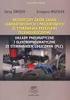 Bramki logiczne Instrukcja do ćwiczeń laboratoryjnych. WSTĘP Celem ćwiczenia jest zapoznanie się z podstawowymi sposobami projektowania układów cyfrowych o zadanej funkcji logicznej, na przykładzie budowy
Bramki logiczne Instrukcja do ćwiczeń laboratoryjnych. WSTĘP Celem ćwiczenia jest zapoznanie się z podstawowymi sposobami projektowania układów cyfrowych o zadanej funkcji logicznej, na przykładzie budowy
Ćwiczenie 11. Podstawy akwizycji i cyfrowego przetwarzania sygnałów. Program ćwiczenia:
 Ćwiczenie 11 Podstawy akwizycji i cyfrowego przetwarzania sygnałów Program ćwiczenia: 1. Budowa prostego komputerowego systemu akwizycji danych. 2. Obserwacja widm typowych sygnałów. 3. Obserwacja wpływu
Ćwiczenie 11 Podstawy akwizycji i cyfrowego przetwarzania sygnałów Program ćwiczenia: 1. Budowa prostego komputerowego systemu akwizycji danych. 2. Obserwacja widm typowych sygnałów. 3. Obserwacja wpływu
Instrukcja ręcznej konfiguracji połączenia z Internetem przez. modem ED77 w systemie Windows XP
 Instrukcja ręcznej konfiguracji połączenia z Internetem przez UWAGA modem ED77 w systemie Windows XP wersja 1.0 Niniejsza instrukcja nie opisuje sposobu i przebiegu instalacji sterowników urządzenia. W
Instrukcja ręcznej konfiguracji połączenia z Internetem przez UWAGA modem ED77 w systemie Windows XP wersja 1.0 Niniejsza instrukcja nie opisuje sposobu i przebiegu instalacji sterowników urządzenia. W
Sterownik kompaktowy Theben PHARAO II
 Wydział Elektroniki Politechniki Wrocławskiej Laboratorium Automatyki Budynkowej Sterownik kompaktowy Theben PHARAO II 1. Wstęp Pherao II jest niewielkim sterownikiem kompaktowym, który charakteryzuje
Wydział Elektroniki Politechniki Wrocławskiej Laboratorium Automatyki Budynkowej Sterownik kompaktowy Theben PHARAO II 1. Wstęp Pherao II jest niewielkim sterownikiem kompaktowym, który charakteryzuje
Dell UltraSharp UP3017 Dell Display Manager Instrukcja użytkownika
 Dell UltraSharp UP3017 Dell Display Manager Instrukcja użytkownika Model: UP3017 Model - zgodność z przepisami: UP3017t UWAGA: UWAGA oznacza ważną informację, pomocną w lepszym używaniu komputera. Copyright
Dell UltraSharp UP3017 Dell Display Manager Instrukcja użytkownika Model: UP3017 Model - zgodność z przepisami: UP3017t UWAGA: UWAGA oznacza ważną informację, pomocną w lepszym używaniu komputera. Copyright
Dell P2018H Dell Display Manager Instrukcja użytkownika
 Dell P2018H Dell Display Manager Instrukcja użytkownika Model monitora: P2018H Model - zgodność z przepisami: P2018Hc UWAGA: UWAGA oznacza ważną informację, która może pomóc w lepszym wykorzystaniu komputera.
Dell P2018H Dell Display Manager Instrukcja użytkownika Model monitora: P2018H Model - zgodność z przepisami: P2018Hc UWAGA: UWAGA oznacza ważną informację, która może pomóc w lepszym wykorzystaniu komputera.
Enkodery czujniki cyfrowe
 Enkodery czujniki cyfrowe Czujniki cyfrowe - enkodery Przetwarzają sygnał analogowy na cyfrowy w postaci impulsów. Enkoder optyczny liniowy Każdy okres można podzielić np. na 1024 części - rozdzielczość
Enkodery czujniki cyfrowe Czujniki cyfrowe - enkodery Przetwarzają sygnał analogowy na cyfrowy w postaci impulsów. Enkoder optyczny liniowy Każdy okres można podzielić np. na 1024 części - rozdzielczość
PUKP Programowanie urządzeń kontrolno-pomiarowych. ztc.wel.wat.edu.pl
 PUKP Programowanie urządzeń kontrolno-pomiarowych Zbigniew Jachna zbigniew.jachna@wat.edu.pl p. 124/45 ztc.wel.wat.edu.pl PUKP, 2016 1 Plan przedmiotu PUKP semestr forma zajęć, liczba godzin/rygor (x egzamin,
PUKP Programowanie urządzeń kontrolno-pomiarowych Zbigniew Jachna zbigniew.jachna@wat.edu.pl p. 124/45 ztc.wel.wat.edu.pl PUKP, 2016 1 Plan przedmiotu PUKP semestr forma zajęć, liczba godzin/rygor (x egzamin,
Laboratorium Systemów SCADA
 Laboratorium Systemów SCADA Ćwiczenie 4. Tworzenie skryptów w programie InTouch Opracował: dr hab. inż. Sebastian Dudzik 1. Cel ćwiczenia Zapoznanie się z rodzajami skryptów w programie InTouch. Zapoznanie
Laboratorium Systemów SCADA Ćwiczenie 4. Tworzenie skryptów w programie InTouch Opracował: dr hab. inż. Sebastian Dudzik 1. Cel ćwiczenia Zapoznanie się z rodzajami skryptów w programie InTouch. Zapoznanie
Instrukcja użytkownika ARSoft-WZ1
 05-090 Raszyn, ul Gałczyńskiego 6 tel (+48) 22 101-27-31, 22 853-48-56 automatyka@apar.pl www.apar.pl Instrukcja użytkownika ARSoft-WZ1 wersja 3.x 1. Opis Aplikacja ARSOFT-WZ1 umożliwia konfigurację i
05-090 Raszyn, ul Gałczyńskiego 6 tel (+48) 22 101-27-31, 22 853-48-56 automatyka@apar.pl www.apar.pl Instrukcja użytkownika ARSoft-WZ1 wersja 3.x 1. Opis Aplikacja ARSOFT-WZ1 umożliwia konfigurację i
Robert Barański, AGH, KMIW For Loops While Loops v1.0
 PĘTLA CZASOWA (For Loops, While Loops) Powtórzenia w okienku wewnętrznym mają na celu otrzymanie szczególnej wartości logicznej. Wartość ta zależna jest od ciągłego przetwarzania w pętli czasowej. Klikając
PĘTLA CZASOWA (For Loops, While Loops) Powtórzenia w okienku wewnętrznym mają na celu otrzymanie szczególnej wartości logicznej. Wartość ta zależna jest od ciągłego przetwarzania w pętli czasowej. Klikając
Parametryzacja przetworników analogowocyfrowych
 Parametryzacja przetworników analogowocyfrowych wersja: 05.2015 1. Cel ćwiczenia Celem ćwiczenia jest zaprezentowanie istoty działania przetworników analogowo-cyfrowych (ADC analog-to-digital converter),
Parametryzacja przetworników analogowocyfrowych wersja: 05.2015 1. Cel ćwiczenia Celem ćwiczenia jest zaprezentowanie istoty działania przetworników analogowo-cyfrowych (ADC analog-to-digital converter),
Kalibracja czujnika temperatury zestawu COACH Lab II+. Piotr Jacoń. K-5a I PRACOWNIA FIZYCZNA
 Kalibracja czujnika temperatury zestawu COACH Lab II+. Piotr Jacoń K-5a I PRACOWNIA FIZYCZNA 21. 02. 2011 I. Cel ćwiczenia: 1. Zapoznanie się z zestawem pomiarowym Coach Lab II+. 2. Kalibracja czujnika
Kalibracja czujnika temperatury zestawu COACH Lab II+. Piotr Jacoń K-5a I PRACOWNIA FIZYCZNA 21. 02. 2011 I. Cel ćwiczenia: 1. Zapoznanie się z zestawem pomiarowym Coach Lab II+. 2. Kalibracja czujnika
Adobe InDesign lab.1 Jacek Wiślicki, Paweł Kośla. Spis treści: 1 Podstawy pracy z aplikacją Układ strony... 2.
 Spis treści: 1 Podstawy pracy z aplikacją... 2 1.1 Układ strony... 2 strona 1 z 7 1 Podstawy pracy z aplikacją InDesign jest następcą starzejącego się PageMakera. Pod wieloma względami jest do niego bardzo
Spis treści: 1 Podstawy pracy z aplikacją... 2 1.1 Układ strony... 2 strona 1 z 7 1 Podstawy pracy z aplikacją InDesign jest następcą starzejącego się PageMakera. Pod wieloma względami jest do niego bardzo
PROGRAM TESTOWY LCWIN.EXE OPIS DZIAŁANIA I INSTRUKCJA UŻYTKOWNIKA
 EGMONT INSTRUMENTS PROGRAM TESTOWY LCWIN.EXE OPIS DZIAŁANIA I INSTRUKCJA UŻYTKOWNIKA EGMONT INSTRUMENTS tel. (0-22) 823-30-17, 668-69-75 02-304 Warszawa, Aleje Jerozolimskie 141/90 fax (0-22) 659-26-11
EGMONT INSTRUMENTS PROGRAM TESTOWY LCWIN.EXE OPIS DZIAŁANIA I INSTRUKCJA UŻYTKOWNIKA EGMONT INSTRUMENTS tel. (0-22) 823-30-17, 668-69-75 02-304 Warszawa, Aleje Jerozolimskie 141/90 fax (0-22) 659-26-11
I. Spis treści I. Spis treści... 2 II. Kreator szablonów... 3 1. Tworzenie szablonu... 3 2. Menu... 4 a. Opis ikon... 5 3. Dodanie nowego elementu...
 Kreator szablonów I. Spis treści I. Spis treści... 2 II. Kreator szablonów... 3 1. Tworzenie szablonu... 3 2. Menu... 4 a. Opis ikon... 5 3. Dodanie nowego elementu... 7 a. Grafika... 7 b. Tekst... 7 c.
Kreator szablonów I. Spis treści I. Spis treści... 2 II. Kreator szablonów... 3 1. Tworzenie szablonu... 3 2. Menu... 4 a. Opis ikon... 5 3. Dodanie nowego elementu... 7 a. Grafika... 7 b. Tekst... 7 c.
5.2. Pierwsze kroki z bazami danych
 5.2. Pierwsze kroki z bazami danych Uruchamianie programu Podobnie jak inne programy, OO Base uruchamiamy z Menu Start, poprzez zakładkę Wszystkie programy, gdzie znajduje się folder OpenOffice.org 2.2,
5.2. Pierwsze kroki z bazami danych Uruchamianie programu Podobnie jak inne programy, OO Base uruchamiamy z Menu Start, poprzez zakładkę Wszystkie programy, gdzie znajduje się folder OpenOffice.org 2.2,
1. Opis aplikacji. 2. Przeprowadzanie pomiarów. 3. Tworzenie sprawozdania
 1. Opis aplikacji Interfejs programu podzielony jest na dwie zakładki. Wszystkie ustawienia znajdują się w drugiej zakładce, są przygotowane do ćwiczenia i nie można ich zmieniac bez pozwolenia prowadzącego
1. Opis aplikacji Interfejs programu podzielony jest na dwie zakładki. Wszystkie ustawienia znajdują się w drugiej zakładce, są przygotowane do ćwiczenia i nie można ich zmieniac bez pozwolenia prowadzącego
POMOC / INSTRUKCJA OBSŁUGI
 POMOC / INSTRUKCJA OBSŁUGI 1. Powiększanie mapy 2. Plakat 3. Schemat lekcji 4. Broszura informacyjna 5. Instrukcja obsługi Pasek narzędzi i menu wyboru Zmiana skali mapy Mini mapa - podgląd na położenie
POMOC / INSTRUKCJA OBSŁUGI 1. Powiększanie mapy 2. Plakat 3. Schemat lekcji 4. Broszura informacyjna 5. Instrukcja obsługi Pasek narzędzi i menu wyboru Zmiana skali mapy Mini mapa - podgląd na położenie
Windows 10 - Jak uruchomić system w trybie
 1 (Pobrane z slow7.pl) Windows 10 - Jak uruchomić system w trybie awaryjnym? Najprostszym ze sposobów wymuszenia na systemie przejścia do trybu awaryjnego jest wybranie Start a następnie Zasilanie i z
1 (Pobrane z slow7.pl) Windows 10 - Jak uruchomić system w trybie awaryjnym? Najprostszym ze sposobów wymuszenia na systemie przejścia do trybu awaryjnego jest wybranie Start a następnie Zasilanie i z
Lab. 3 Typy danych w LabView, zapis do pliku
 Lab. 3 Typy danych w LabView, zapis do pliku 1 Wprowadzenie 1.1 Tworzenie projektu (wersja 0.4) Filip A. Sala, Marzena M. Tefelska W celu utworzenia projektu należy uruchomić środowisko LabView i wybrać
Lab. 3 Typy danych w LabView, zapis do pliku 1 Wprowadzenie 1.1 Tworzenie projektu (wersja 0.4) Filip A. Sala, Marzena M. Tefelska W celu utworzenia projektu należy uruchomić środowisko LabView i wybrać
Politechnika Łódzka. Instytut Systemów Inżynierii Elektrycznej. Laboratorium cyfrowej techniki pomiarowej. Ćwiczenie 6
 Politechnika Łódzka Instytut Systemów Inżynierii Elektrycznej Laboratorium cyfrowej techniki pomiarowej Ćwiczenie 6 Akwizycja danych pomiarowych za pomocą karty pomiarowej w programie LabVIEW 1. Wprowadzenie
Politechnika Łódzka Instytut Systemów Inżynierii Elektrycznej Laboratorium cyfrowej techniki pomiarowej Ćwiczenie 6 Akwizycja danych pomiarowych za pomocą karty pomiarowej w programie LabVIEW 1. Wprowadzenie
Bufor danych USB jednorazowego użytku EBI 330-T30/EBI 330-T85 Nr produktu
 INSTRUKCJA OBSŁUGI Bufor danych USB jednorazowego użytku EBI 330-T30/EBI 330-T85 Nr produktu 000101609 Strona 1 z 5 Bufor danych USB jednorazowego użytku EBI 330-T30/EBI 330-T85 Opis Bufor danych serii
INSTRUKCJA OBSŁUGI Bufor danych USB jednorazowego użytku EBI 330-T30/EBI 330-T85 Nr produktu 000101609 Strona 1 z 5 Bufor danych USB jednorazowego użytku EBI 330-T30/EBI 330-T85 Opis Bufor danych serii
SKRÓCONA INSTRUKCJA INSTALACJI MODEMU I KONFIGURACJA POŁĄCZENIA Z INTERNETEM NA WINDOWS 8 DLA AnyDATA ADU-520L
 SKRÓCONA INSTRUKCJA INSTALACJI MODEMU I KONFIGURACJA POŁĄCZENIA Z INTERNETEM NA WINDOWS 8 DLA AnyDATA ADU-520L Przed rozpoczęciem instalacji przygotuj wszystkie niezbędne elementy wymagane do poprawnej
SKRÓCONA INSTRUKCJA INSTALACJI MODEMU I KONFIGURACJA POŁĄCZENIA Z INTERNETEM NA WINDOWS 8 DLA AnyDATA ADU-520L Przed rozpoczęciem instalacji przygotuj wszystkie niezbędne elementy wymagane do poprawnej
Instalowanie VHOPE i plików biblioteki VHOPE
 Instalowanie VHOPE i plików biblioteki VHOPE Krok 1. Zainstaluj aplikację VHOPE Przed rozpoczęciem korzystania z materiałów prezentacyjnych znajdujących się na tym dysku USB należy zainstalować na komputerze
Instalowanie VHOPE i plików biblioteki VHOPE Krok 1. Zainstaluj aplikację VHOPE Przed rozpoczęciem korzystania z materiałów prezentacyjnych znajdujących się na tym dysku USB należy zainstalować na komputerze
NWD-210N Bezprzewodowy adapter USB 802.11n
 NWD-210N Bezprzewodowy adapter USB 802.11n Skrócona instrukcja obsługi Wersja 1.00 11/2007 Edycja 1 Copyright 2006. Wszelkie prawa zastrzeżone. Przegląd NWD210N to adapter sieciowy USB do komputerów osobistych.
NWD-210N Bezprzewodowy adapter USB 802.11n Skrócona instrukcja obsługi Wersja 1.00 11/2007 Edycja 1 Copyright 2006. Wszelkie prawa zastrzeżone. Przegląd NWD210N to adapter sieciowy USB do komputerów osobistych.
Komputerowe projektowanie układów ćwiczenia uzupełniające z wykorzystaniem Multisim/myDAQ. Katedra Mikroelektroniki i Technik Informatycznych PŁ
 Katedra Mikroelektroniki i Technik Informatycznych PŁ Laboratorium Komputerowe projektowanie układów Ćwiczenia uzupełniające z wykorzystaniem oprogramowania Multisim oraz sprzętu mydaq National Instruments
Katedra Mikroelektroniki i Technik Informatycznych PŁ Laboratorium Komputerowe projektowanie układów Ćwiczenia uzupełniające z wykorzystaniem oprogramowania Multisim oraz sprzętu mydaq National Instruments
Instrukcja użytkowania
 ASPEL S.A. PL 32-080 Zabierzów, os. H. Sienkiewicza 33 tel. +48 12 285 22 22, fax +48 12 285 30 30 www.aspel.com.pl Instrukcja użytkowania Konfiguracja bezprzewodowej komunikacji rejestratora AsPEKT 703
ASPEL S.A. PL 32-080 Zabierzów, os. H. Sienkiewicza 33 tel. +48 12 285 22 22, fax +48 12 285 30 30 www.aspel.com.pl Instrukcja użytkowania Konfiguracja bezprzewodowej komunikacji rejestratora AsPEKT 703
Instrukcja instalacji i obsługi modemu ED77 pod systemem operacyjnym Windows 98 SE (wydanie drugie)
 Instrukcja instalacji i obsługi modemu ED77 pod systemem operacyjnym Windows 98 SE (wydanie drugie) UWAGA Podstawowym wymaganiem dla uruchomienia modemu ED77 jest komputer klasy PC z portem USB 1.1 Instalacja
Instrukcja instalacji i obsługi modemu ED77 pod systemem operacyjnym Windows 98 SE (wydanie drugie) UWAGA Podstawowym wymaganiem dla uruchomienia modemu ED77 jest komputer klasy PC z portem USB 1.1 Instalacja
Podręcznik użytkownika. Instrukcje
 Podręcznik użytkownika W podręczniku użytkownika opisane są najważniejsze, podstawowe zasady pracy w programie. W celu zapoznania się z bardziej szczegółowym opisem, należy zapoznać się z dalszymi instrukcjami.
Podręcznik użytkownika W podręczniku użytkownika opisane są najważniejsze, podstawowe zasady pracy w programie. W celu zapoznania się z bardziej szczegółowym opisem, należy zapoznać się z dalszymi instrukcjami.
Synteza układów kombinacyjnych metodą tablic Karnaugha - ćwiczenie 10
 Synteza układów kombinacyjnych metodą tablic Karnaugha - ćwiczenie 10 1. Cel ćwiczenia: Celem ćwiczenia jest praktyczna realizacja układu kombinacyjnego na podstawie funkcji boolowskich wyznaczonych na
Synteza układów kombinacyjnych metodą tablic Karnaugha - ćwiczenie 10 1. Cel ćwiczenia: Celem ćwiczenia jest praktyczna realizacja układu kombinacyjnego na podstawie funkcji boolowskich wyznaczonych na
NIE WYŁACZANIE PROTOKOŁU TCP/IP POWODUJE ZNACZNE SPOWOLNIENIE DZIAŁANIA SIECI!!! PROSZĘ O TYM PAMIĘTAĆ!
 Konfiguracja połączenia sieciowego z siecią PRIMANET 1. Instalujemy kartę sieciową w systemie operacyjnym z dołączonej płyty CD. Następnie przechodzimy do START ustawienia połączenia sieciowe połączenia
Konfiguracja połączenia sieciowego z siecią PRIMANET 1. Instalujemy kartę sieciową w systemie operacyjnym z dołączonej płyty CD. Następnie przechodzimy do START ustawienia połączenia sieciowe połączenia
LabVIEW PLATFORMA EDUKACYJNA Lekcja 6 LabVIEW i Arduino programy wykorzystujące wyświetlacz LCD, czujnik temperatury, PWM i diodę LED
 LabVIEW PLATFORMA EDUKACYJNA Lekcja 6 LabVIEW i Arduino programy wykorzystujące wyświetlacz LCD, czujnik temperatury, PWM i diodę LED Przygotował: Jakub Wawrzeńczak 1. Wprowadzenie Lekcja przedstawia wykorzystanie
LabVIEW PLATFORMA EDUKACYJNA Lekcja 6 LabVIEW i Arduino programy wykorzystujące wyświetlacz LCD, czujnik temperatury, PWM i diodę LED Przygotował: Jakub Wawrzeńczak 1. Wprowadzenie Lekcja przedstawia wykorzystanie
Podręcznik użytkownika programu. Ceremonia 3.1
 Podręcznik użytkownika programu Ceremonia 3.1 1 Spis treści O programie...3 Główne okno programu...4 Edytor pieśni...7 Okno ustawień programu...8 Edycja kategorii pieśni...9 Edytor schematów slajdów...10
Podręcznik użytkownika programu Ceremonia 3.1 1 Spis treści O programie...3 Główne okno programu...4 Edytor pieśni...7 Okno ustawień programu...8 Edycja kategorii pieśni...9 Edytor schematów slajdów...10
Maskowanie i selekcja
 Maskowanie i selekcja Maska prostokątna Grafika bitmapowa - Corel PHOTO-PAINT Pozwala definiować prostokątne obszary edytowalne. Kiedy chcemy wykonać operacje nie na całym obrazku, lecz na jego części,
Maskowanie i selekcja Maska prostokątna Grafika bitmapowa - Corel PHOTO-PAINT Pozwala definiować prostokątne obszary edytowalne. Kiedy chcemy wykonać operacje nie na całym obrazku, lecz na jego części,
Politechnika Łódzka. Instytut Systemów Inżynierii Elektrycznej. Laboratorium przyrządów wirtualnych. Ćwiczenie 3
 Politechnika Łódzka Instytut Systemów Inżynierii Elektrycznej Laboratorium przyrządów wirtualnych Ćwiczenie 3 Wykorzystanie technologii ActiveX do rejestracji danych z przyrządów wirtualnych 1. Wstęp Do
Politechnika Łódzka Instytut Systemów Inżynierii Elektrycznej Laboratorium przyrządów wirtualnych Ćwiczenie 3 Wykorzystanie technologii ActiveX do rejestracji danych z przyrządów wirtualnych 1. Wstęp Do
Skrócony przewodnik OPROGRAMOWANIE PC. MultiCon Emulator
 Wspomagamy procesy automatyzacji od 1986 r. Skrócony przewodnik OPROGRAMOWANIE PC MultiCon Emulator Wersja: od v.1.0.0 Do współpracy z rejestratorami serii MultiCon Przed rozpoczęciem użytkowania oprogramowania
Wspomagamy procesy automatyzacji od 1986 r. Skrócony przewodnik OPROGRAMOWANIE PC MultiCon Emulator Wersja: od v.1.0.0 Do współpracy z rejestratorami serii MultiCon Przed rozpoczęciem użytkowania oprogramowania
Konfiguracja parametrów sondy cyfrowo analogowej typu CS-26/RS/U
 Konfiguracja parametrów sondy cyfrowo analogowej typu CS-26/RS/U Ostrów Wielkopolski, 25.02.2011 1 Sonda typu CS-26/RS/U posiada wyjście analogowe napięciowe (0...10V, lub 0...5V, lub 0...4,5V, lub 0...2,5V)
Konfiguracja parametrów sondy cyfrowo analogowej typu CS-26/RS/U Ostrów Wielkopolski, 25.02.2011 1 Sonda typu CS-26/RS/U posiada wyjście analogowe napięciowe (0...10V, lub 0...5V, lub 0...4,5V, lub 0...2,5V)
Instrukcja EQU Kantech
 Instrukcja EQU Kantech Pobranie konfiguracji Konfiguracje Kantecha do IFTER EQU pobieramy za pomocą opcji we właściwościach integracji Kantech wskazując lokalizacje katalogu..\data\kantech. Po wskazaniu
Instrukcja EQU Kantech Pobranie konfiguracji Konfiguracje Kantecha do IFTER EQU pobieramy za pomocą opcji we właściwościach integracji Kantech wskazując lokalizacje katalogu..\data\kantech. Po wskazaniu
LV6. Pomiary mocy i energii w jednofazowych obwodach prądu przemiennego
 LV6 Pomiary mocy i energii w jednofazowych obwodach prądu przemiennego Celem ćwiczenia jest zapoznanie z problematyką wyznaczania wartości mocy i energii z próbek sygnału zebranych w obwodzie pomiarowym
LV6 Pomiary mocy i energii w jednofazowych obwodach prądu przemiennego Celem ćwiczenia jest zapoznanie z problematyką wyznaczania wartości mocy i energii z próbek sygnału zebranych w obwodzie pomiarowym
Laboratorium - Monitorowanie i zarządzanie zasobami systemu Windows 7
 5.0 5.3.3.5 Laboratorium - Monitorowanie i zarządzanie zasobami systemu Windows 7 Wprowadzenie Wydrukuj i uzupełnij to laboratorium. W tym laboratorium, będziesz korzystać z narzędzi administracyjnych
5.0 5.3.3.5 Laboratorium - Monitorowanie i zarządzanie zasobami systemu Windows 7 Wprowadzenie Wydrukuj i uzupełnij to laboratorium. W tym laboratorium, będziesz korzystać z narzędzi administracyjnych
Cyfrowe Przetwarzanie Obrazów i Sygnałów
 Cyfrowe Przetwarzanie Obrazów i Sygnałów Laboratorium EX0 Wprowadzenie Joanna Ratajczak, Wrocław, 2018 1 Cel i zakres ćwiczenia Celem ćwiczenia jest zapoznanie się ze środowiskiem Matlab/Simulink wraz
Cyfrowe Przetwarzanie Obrazów i Sygnałów Laboratorium EX0 Wprowadzenie Joanna Ratajczak, Wrocław, 2018 1 Cel i zakres ćwiczenia Celem ćwiczenia jest zapoznanie się ze środowiskiem Matlab/Simulink wraz
Ćwiczenie C2. Generowanie sygnału analogowego o arbitralnie zadanym kształcie
 Ćwiczenie C2. Generowanie sygnału analogowego o arbitralnie PROGRAMOWALNE SYSTEMY STEROWANIA, POMIAROWE, AKWIZYCJI DANYCH I WIZUALIZACJI PROCESÓW KATEDRA ENERGOELEKTRONIKI I AUTOMATYKI SYSTEMÓW PRZETWARZANIA
Ćwiczenie C2. Generowanie sygnału analogowego o arbitralnie PROGRAMOWALNE SYSTEMY STEROWANIA, POMIAROWE, AKWIZYCJI DANYCH I WIZUALIZACJI PROCESÓW KATEDRA ENERGOELEKTRONIKI I AUTOMATYKI SYSTEMÓW PRZETWARZANIA
WYKONANIE APLIKACJI OKIENKOWEJ OBLICZAJĄCEJ SUMĘ DWÓCH LICZB W ŚRODOWISKU PROGRAMISTYCZNYM. NetBeans. Wykonał: Jacek Ventzke informatyka sem.
 WYKONANIE APLIKACJI OKIENKOWEJ OBLICZAJĄCEJ SUMĘ DWÓCH LICZB W ŚRODOWISKU PROGRAMISTYCZNYM NetBeans Wykonał: Jacek Ventzke informatyka sem. VI 1. Uruchamiamy program NetBeans (tu wersja 6.8 ) 2. Tworzymy
WYKONANIE APLIKACJI OKIENKOWEJ OBLICZAJĄCEJ SUMĘ DWÓCH LICZB W ŚRODOWISKU PROGRAMISTYCZNYM NetBeans Wykonał: Jacek Ventzke informatyka sem. VI 1. Uruchamiamy program NetBeans (tu wersja 6.8 ) 2. Tworzymy
M-1TI. PRECYZYJNY PRZETWORNIK RTD, TC, R, U NA SYGNAŁ ANALOGOWY 4-20mA Z SEPARACJĄ GALWANICZNĄ. 2
 M-1TI PRECYZYJNY PRZETWORNIK RTD, TC, R, U NA SYGNAŁ ANALOGOWY 4-20mA Z SEPARACJĄ GALWANICZNĄ www.metronic.pl 2 CECHY PODSTAWOWE Przetwarzanie sygnału z czujnika na sygnał standardowy pętli prądowej 4-20mA
M-1TI PRECYZYJNY PRZETWORNIK RTD, TC, R, U NA SYGNAŁ ANALOGOWY 4-20mA Z SEPARACJĄ GALWANICZNĄ www.metronic.pl 2 CECHY PODSTAWOWE Przetwarzanie sygnału z czujnika na sygnał standardowy pętli prądowej 4-20mA
